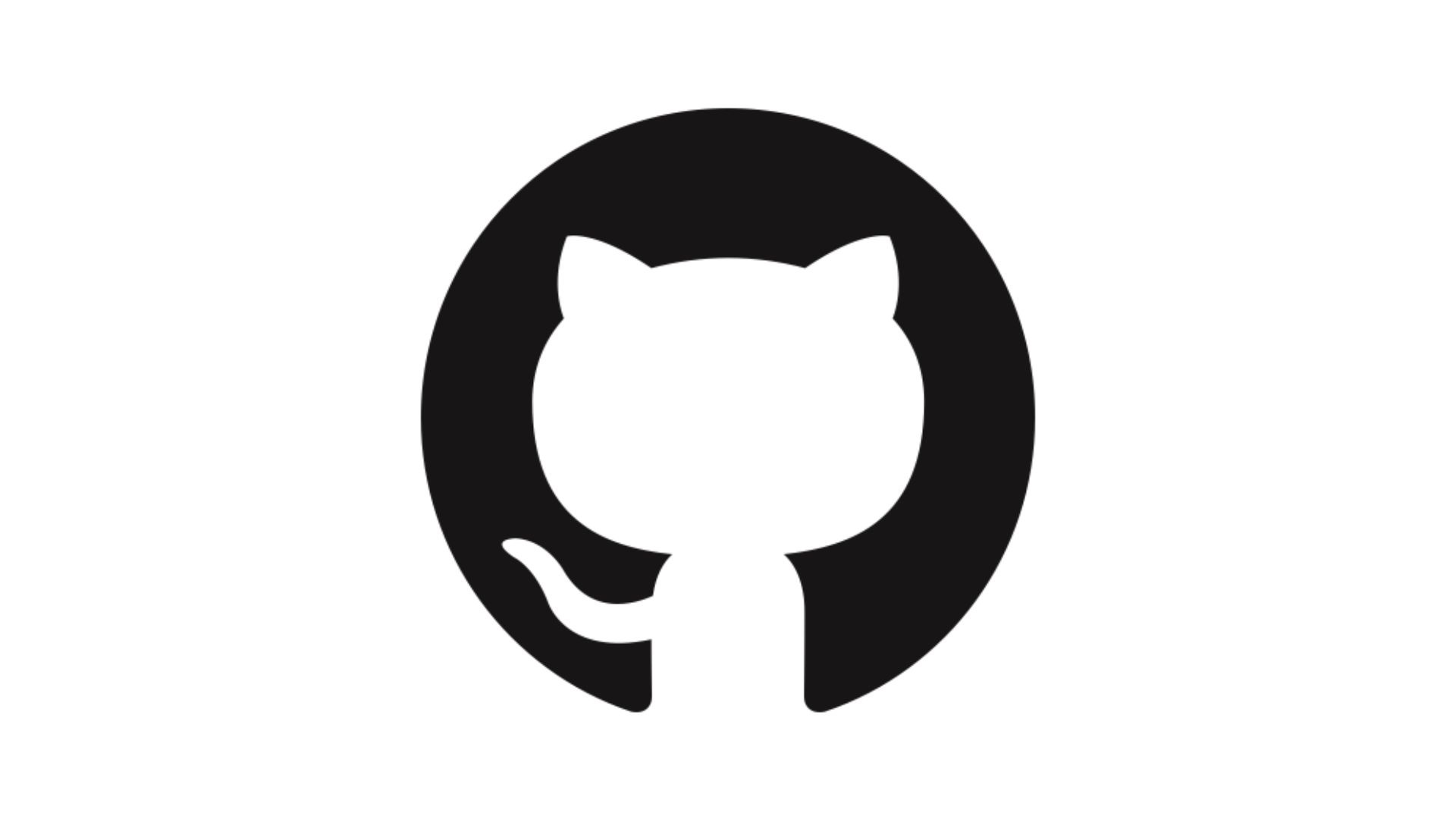Si has leído mucho sobre WordPress, es posible que hayas escuchado sobre GitHub. Es una de las plataformas más utilizadas para que los desarrolladores colaboren y alojen sus proyectos. Quizás incluso hayas considerado hacerlo por ti mismo, pero no sabes por dónde empezar.
Es hora de familiarizarse con este recurso de WordPress esencial. Es importante aprender cómo usar GitHub, ya que es una excelente plataforma para supervisar, administrar y trabajar juntos en proyectos de desarrollo. Puedes alojar proyectos en línea y utilizar el potente control de versiones de Git para realizar un seguimiento de cada cambio.
Acerca de GitHub
Aunque GitHub puede parecer intimidante para los principiantes, en realidad es bastante sencillo. GitHub es en teoría un servicio gratuito de alojamiento destinado a los desarrolladores. Su función principal es alojar proyectos para compartir y colaborar, haciéndolos accesibles para que otros usuarios puedan descargarlos y contribuir.
GitHub se basa en Git, como su nombre indica. Esta es una versión de control de sistema que mantiene un registro de todos los cambios en un proyecto. Este sistema es tan poderoso porque es completo. Te permite revertir rápidamente a cualquier versión anterior porque Git guarda un registro de cada archivo y cambio en tu proyecto.
Además, Git permite a los desarrolladores crear «ramas», que son copias de un proyecto que pueden trabajar independientemente. Crear ramas o «branches» te permite hacer y probar cambios si tienen un impacto en el proyecto completo. Luego, si lo deseas, puedes unir o hacer «merge» de tus cambios con la rama principal o simplemente descartarlas.
Para comprender porqué Git y GitHub son tan importantes para los desarrolladores, es esencial comprender estas funciones. Por ejemplo, no debes preocuparte por causar daños irreparables a un proyecto porque siempre puedes crear ramas y revertir todas las revisiones.
Además, trabajar juntos en un proyecto con un número potencialmente ilimitado de usuarios es fácil. De hecho, así es exactamente como actualmente se desarrolla WordPress.
Empezar a trabajar con GitHub
Primero, debes instalar Git en tu servidor local. Lo usarás para realizar tareas importantes relacionadas con GitHub, como transferir archivos entre tu computadora y tu repositorio de GitHub.
Todas las tareas de desarrollo se realizan en tu máquina local porque GitHub sólo proporciona alojamiento para el proyecto. Luego, Git utiliza «repositorios» para almacenar todos los proyectos.
En teoría, esto puede ser un poco confuso. Veamos un flujo de trabajo típico:
- Tienes un proyecto alojado en un repositorio de GitHub.
- Usas Git para «extraer» la versión más reciente del proyecto en GitHub después de crear un repositorio local.
- Ahora tienes la capacidad de trabajar en el proyecto en tu computadora local. Puedes «regresar» los cambios al repositorio de GitHub una vez que los hayas hecho.
Los requisitos del proyecto y sus preferencias determinan cómo organizar tu flujo de trabajo. Es fundamental que el proceso sea simple para ti y tus colaboradores.
Finalmente, querrás utilizar la línea de comando para maximizar el uso de Git. El método más utilizado para usar Git es Secure Shell (SSH), que tiene una interfaz de línea de comando. Recomendamos familiarizarse con el proceso antes de comenzar si aún no sabes cómo usar la línea de comandos.
Paso a paso para utilizar GitHub en WordPress
Es hora de probar el desarrollo GitHub por ti mismo. En este ejemplo, crearás un proyecto de Github para crear un tema de WordPress. Antes de explicar cómo crear una cuenta de GitHub y dos repositorios, explicaremos cómo transferir tu tema entre ellos.
Paso 1: Crear un espacio de WordPress local
Es fundamental que siempre utilices un entorno de staging cuando trabajes con WordPress. Esto te permite experimentar con nuevas cosas sin preocuparte por cómo afectarán tu sitio en vivo.
En este caso, al instalar WordPress en tu computadora, crearás un ambiente de prueba local. Aunque hay muchas formas diferentes de hacer esto, sugerimos usar Local WP, que te permite crear una versión local de WordPress gratis rápidamente.
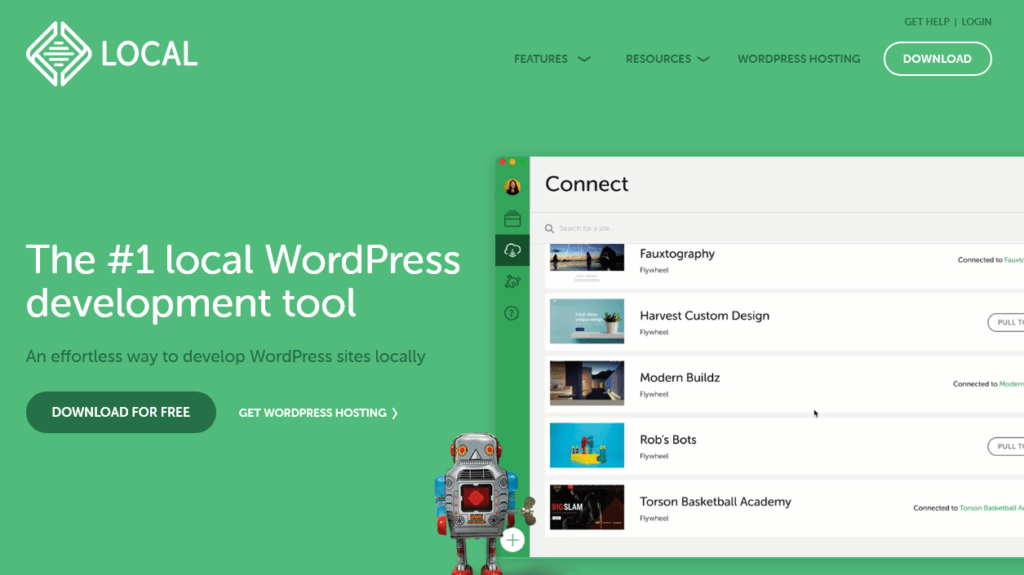
Descarga la versión gratuita de Local WP después de elegir tu sistema operativo. Luego simplemente debes ejecutar el instalador.
El instalador tomará un tiempo para completar el trabajo. Después de la instalación, puedes crear un nuevo sitio local en tu computadora personal.
Paso 2: Configurar la aplicación Git en tu computadora local.
Es hora de instalar Git. Si utiliza una versión más reciente de Mac OS, puede que ya hayas instalado Git. Puedes comprobar esto al abrir una interfaz de línea de comando, como Terminal, e ingresar el comando siguiente:
git --versionEsta función muestra la versión si Git está instalado. De lo contrario, se te pedirá que lo instales de inmediato. El instalador se puede descargar y ejecutar manualmente para Mac, Linux y Windows.
Puede que consideres descargar una aplicación Git GUI si no estás cómodo con la interfaz de línea de comando. Sin embargo, para este ejemplo, usaremos el método de línea de comando estándar. En cualquier caso, una vez que se instala Git, estás preparado para crear un repositorio local.
Paso 3: Establecer un repositorio de proyecto local
Ahora tienes la capacidad de crear un repositorio local Git para tu proyecto. En este ejemplo, utilizaremos el tema Twenty Twenty-One, que debería estar incluido en tu instalación de WordPress.
Primero, debes usar el siguiente comando para acceder a la carpeta del tema:
cd /Users/Tunombre/Documents/Websites/web/wp-content/themes/twentytwentyoneReemplaza «Tunombre» y «web» con los nombres de carpeta correspondientes para que esta ruta de archivo te lleve al directorio correcto. Con el comando siguiente, puedes inicializar este directorio como un repositorio:
git initA continuación, debes añadir tus archivos en la lista. Este proceso informa a Git de qué archivos se han agregado o modificado desde la última vez que se hizo un «commit», o se guardaron tus cambios.
Como este es el primer commit, puedes agregar todos los archivos a esta carpeta con el comando siguiente:
git addAhora puedes guardar tus modificaciones. El comando a continuación llevará a cabo una acción commit en todos los archivos del directorio e incluirá un mensaje para ayudarte a mantener tus versiones organizadas.
git commit -m "Mi primer comentario"¡Has completado la configuración de tu repositorio local! Esto significa que debes concentrarte en GitHub.
Paso 4: Configurar una cuenta GitHub
En este momento, es probable que necesites crear una cuenta de GitHub. Para empezar, ingresa a la página principal de GitHub y completa el formulario de registro:
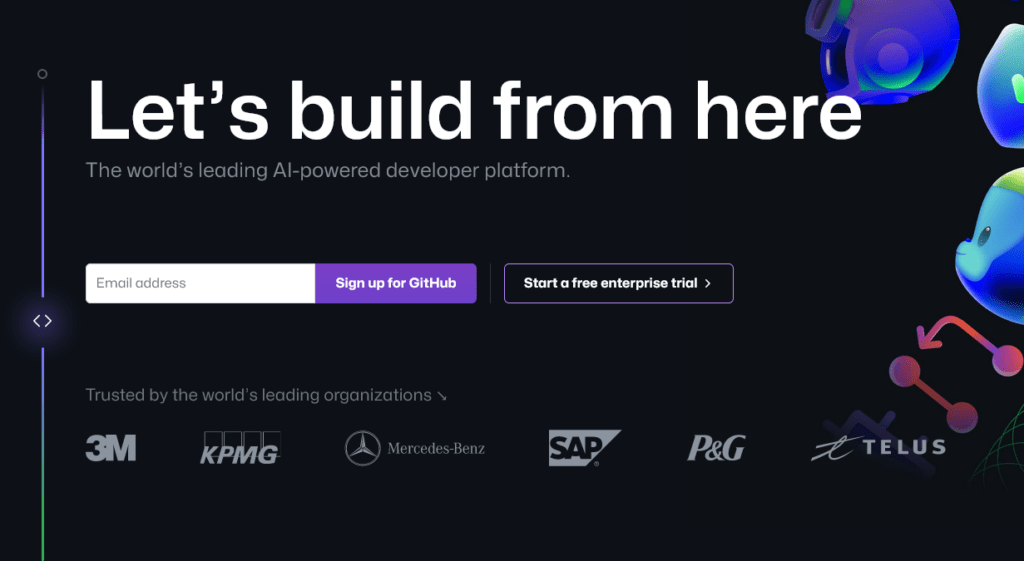
El formulario de registro interactivo te pedirá que ingreses un usuario y contraseña, además de confirmar tu dirección de correo electrónico. Luego se te pedirá que elijas cuántos miembros del equipo trabajarán contigo y si eres profesor o estudiante.
Se te preguntará qué funciones estás intentando usar después. Como mínimo, recomendamos elegir la opción «Collaborative coding».
Después de eso, serás dirigido directamente a tu panel de GitHub. Recomendamos que leas esta guía si deseas saber más sobre los conceptos básicos de usar GitHub. Sin embargo, vamos a crear un repositorio por ahora.
Paso 5: Crear un repositorio en GitHub
Por último, estás preparado para crear el repositorio de GitHub de tu proyecto. Este proceso es simple y requiere configurar algunas cosas.
Para comenzar, en tu panel, haz clic en la opción «Create repository».
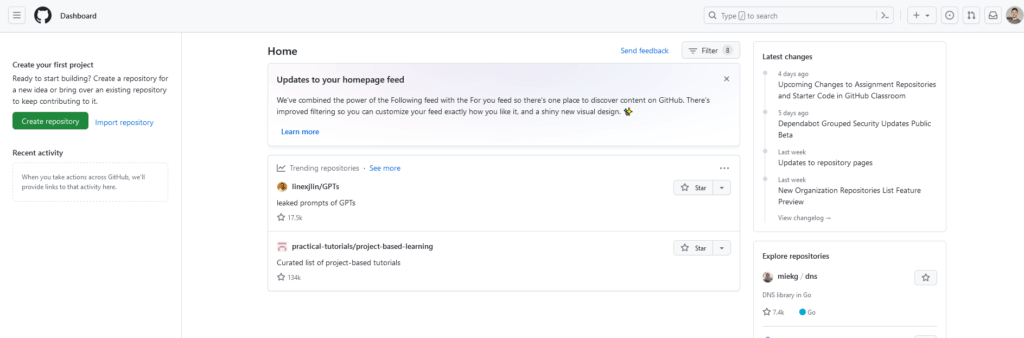
Puedes elegir quién es el dueño del repositorio, que también es el administrador del repositorio, a continuación. Esto debe estar configurado con tu usuario, por lo que puedes dejarlo de esta manera:
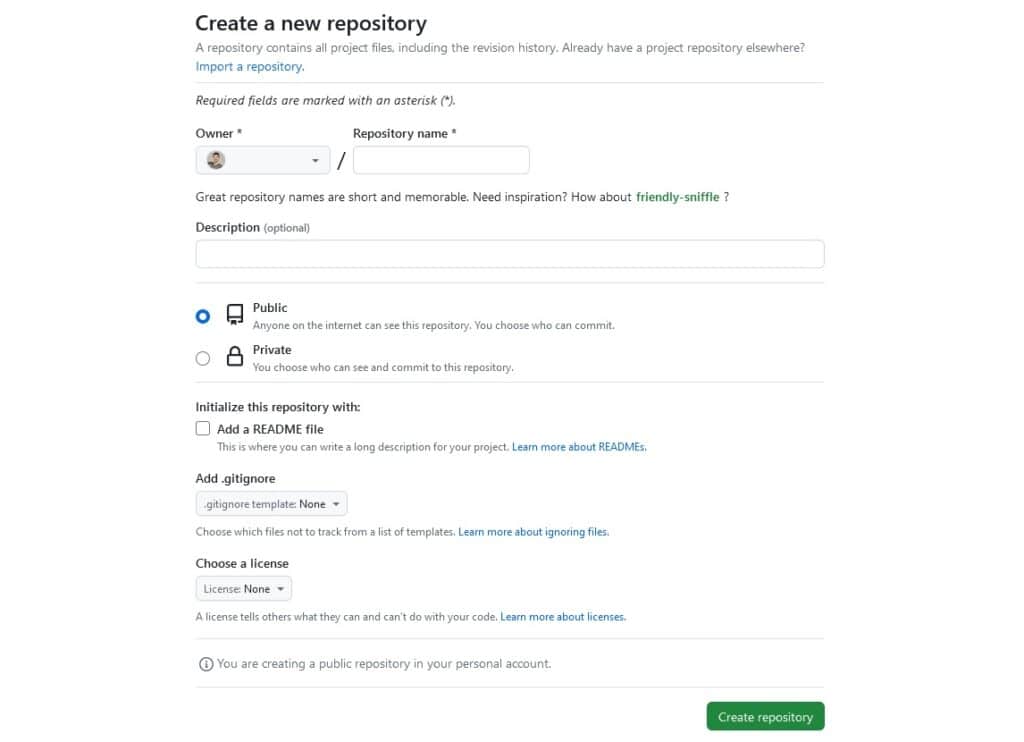
Luego, debes darle a tu repositorio un nombre breve y conciso. Puedes nombrar un plugin, tema u otro proyecto en el que trabajarás.
Posteriormente, puedes escribir una descripción del proyecto. De nuevo, esto debe ser preciso y descriptivo para que los demás desarrolladores y usuarios puedan comprender lo que estás creando.
Debido a que tienes una cuenta gratuita, sólo puede crear un repositorio público. Además, puede usar el archivo «README» para clonar el repositorio inmediatamente a tu computadora. No deberías elegir esta opción porque ya tienes un repositorio local existente. Pero puede ser una herramienta útil para proyectos posteriores.
Finalmente, en la parte inferior de esta pantalla verás dos menús desplegables. El primero permite elegir una opción gitignore si deseas que Git ignore archivos específicos.
La licencia de tu repositorio se puede seleccionar en la segunda opción. Es fundamental considerar cuidadosamente qué licencia utilizar cuando estés creando un proyecto real. Cuando trabajes con WordPress, debes tener en cuenta sus estrictas reglas de licencias.
Por ahora, simplemente elige «No» en ese menú y luego haz clic en «Create repository» para completar la configuración:
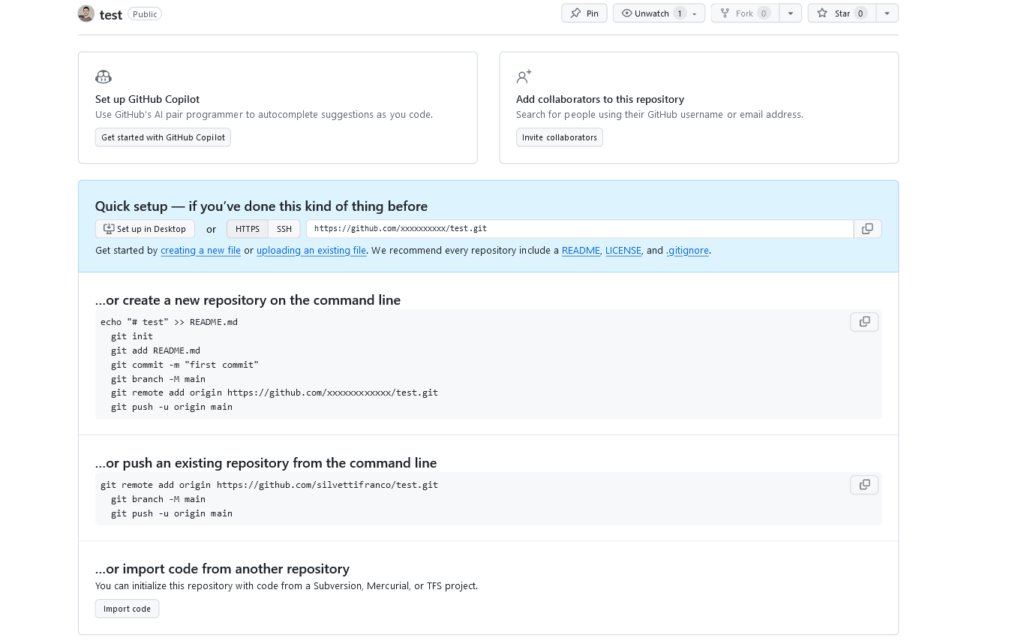
Esto te llevará a tu nuevo proyecto, lo que significa que debes agregar tu tema.
Paso 6: Hacer un «Commit» de tu proyecto a GitHub
Puedes enviar tu tema al repositorio de GitHub ahora. Ingresa el comando que aparece a continuación en Git, asegurándote de reemplazar la URL por un enlace al repositorio que configuraste recientemente:
git remote add origin https://github.com/tuusuario/test.gitgit push -u origin masterLuego se te pedirá que ingreses tu nombre de usuario y contraseña de GitHub. A continuación, todos los archivos que están incluidos en tu git commit en tu repositorio serán enviados al proyecto de GitHub.
Todos los archivos se han agregado a tu repositorio de GitHub si vuelves allí.
Paso 7: Reciba Actualización Transferir archivos de GitHub an un repositorio local
Ahora que has configurado el repositorio, puedes enviar los cambios desde tu máquina local al proyecto de Github. El último paso es voltear este procedimiento y aprender a transferir datos de GitHub a tu instalación local.
Raramente tendrás que preocuparte por esto si trabajas sólo en un proyecto. Sin embargo, es necesario si otros desarrolladores también están enviando sus cambios al repositorio externo.
Hacer esto con el comando fetch es una tarea sencilla. Simplemente ingresa este comando en Git, reemplazando la dirección de tu proyecto GitHub con la siguiente:
git fetch https://github.com/tuusuario/test.gitEste comando copiará los cambios realizados en GitHub. Ahora tu repositorio local se sincronizará con tu repositorio GitHub.
¡Has creado exitosamente un nuevo proyecto de GitHub para un tema WordPress con esto! En este punto, siéntete libre de experimentar con estas herramientas para ver qué tan bien te funcionan.
Conclusiones
Para desarrollar en WordPress, GitHub te da el control total sobre todos tus proyectos. Al utilizar las poderosas funciones de control de versión de Git, podrás acceder a cada cambio, lo que te permitirá revertir a versiones anteriores de tus archivos. Además, Git y GitHub facilitan la colaboración de varios desarrolladores en el mismo proyecto.
Para comenzar a usar GitHub para desarrollar en WordPress, simplemente necesitas crear un ambiente local de WordPress, instalar Git e inscribirse en GitHub. Luego, puedes crear un repositorio local para tu proyecto y luego establecer un repositorio en GitHub. Por último, debes realizar un «Git commit» o guardar los cambios en tu proyecto en GitHub para obtener actualizaciones en tu repositorio local.
¿Estás buscando un proveedor de alojamiento de WordPress que tenga características que sean optimizadas para este tipo de sitios? En DonWeb, contamos con planes de hosting con tecnología de LiteSpeed ideales para tus proyectos.